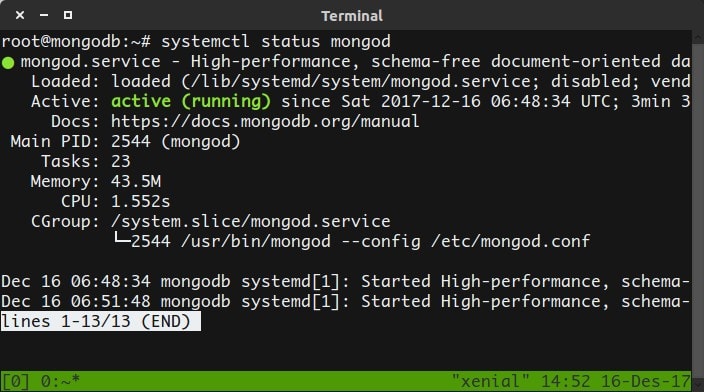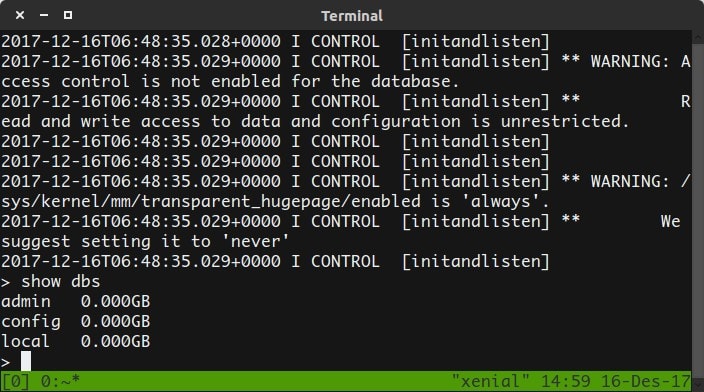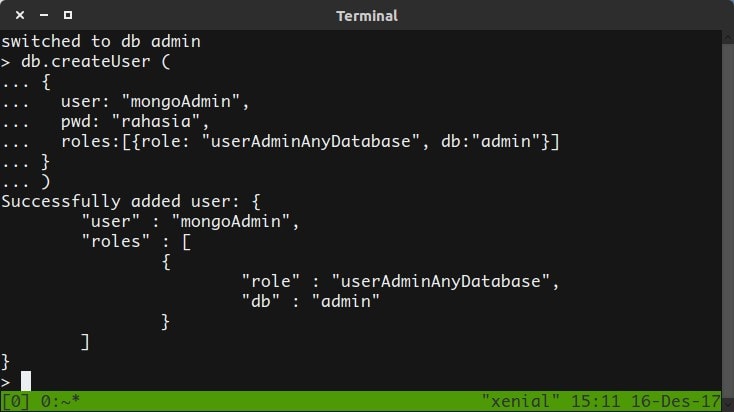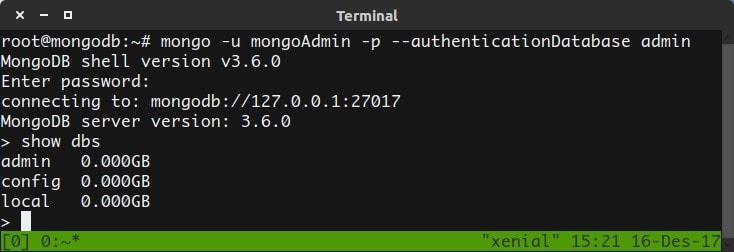Cara Install MongoDB di Ubuntu 16.04
MongoDB adalah perangkat lunak document-oriented database. Kalau MySQL/MariaDB masuk dalam kategori RDBMS (Relational Database Management System), sementar MongoDB masuk dalam kategori database NoSQL. Database NoSQL banyak digunakan dalam big-data dan aplikasi real-time.
Install MongoDB
MongoDB yang diinstall adalah MongoDB 3.6 versi komunitas pada distro Linux Ubuntu 16.04.
Import public key
1 | sudo apt-key adv --keyserver hkp://keyserver.ubuntu.com:80 --recv 2930ADAE8CAF5059EE73BB4B58712A2291FA4AD5 |
Buat file repository
1 | echo "deb [ arch=amd64,arm64 ] https://repo.mongodb.org/apt/ubuntu xenial/mongodb-org/3.6 multiverse" | sudo tee /etc/apt/sources.list.d/mongodb-org-3.6.list |
Update repository
1 | sudo apt-get update |
Install MongoDB
1 | sudo apt-get install mongodb-org |
Jalankan service mongod
1 | sudo systemctl start mongod |
Cek status service
1 | sudo systemctl status mongod |
Auto-start service pada saat boot
1 | sudo systemctl enable mongod |
mongo shell
Menjalankan aplikasi cli MongoDB, mongo
1 | mongo |
Menampilkan semua database
1 | show dbs |
Petunjuk mongo shell secara lengkap baca di docs.mongodb.com
Folder MongoDB
– Lokasi penyimpanan database MongoDB berada di /var/lib/mongodb
– Lokasi penyimpanan file log berada di /var/log/mongodb
Membuat user admin database
Masuk ke mongo shell
1 | mongo |
Gunakan database admin
1 | use admin |
Buat user
1 2 3 4 5 6 7 | db.createUser ( { user: "mongoAdmin", pwd: "rahasia", roles:[{role: "userAdminAnyDatabase", db:"admin"}] } ) |
Aktifkan authentication
Buka file /etc/mongod.conf
1 | sudo nano /etc/mongod.conf |
Cari baris security, hapus tanda # dan tambahkan opsi authorization
1 2 | security: authorization: "enabled" |
Restart service
1 | sudo systemctl restart mongod |
Verifikasi konfigurasi authentication
Masuk kembali ke mongo shell
1 | mongo |
Jalankan perintah show dbs
1 | show dbs |
Ditampilkan pesan not authorized on admin
1 2 3 4 5 | ... "errmsg" : "not authorized on admin to execute command { listDatabases: 1.0, $db: \"admin\" }", "code" : 13, "codeName" : "Unauthorized" ... |
Login menggunakan User admin
Login mongo shell dengan opsi authentication
1 | mongo -u mongoAdmin -p --authenticationDatabase admin |
Jalankan perintah show dbs, tidak tampil lagi pesan error
1 | show dbs |
selamat mencoba 🙂